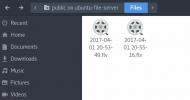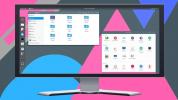Како деинсталирати софтвер на Убунту Линуку
Ново у Убунту Линуку? Нисте сигурни како деинсталирати софтвер на оперативном систему? Овде смо да помогнемо! Пратите док вас подучавамо како лако деинсталирати софтвер на Убунту!
Деинсталирајте софтвер помоћу Убунту Софтваре Центер-а
Постоји много различитих начина за деинсталирање софтвера на Убунту Линуку, али најбољи начин да се то постигне је Убунту Софтваре Центер. Све је организовано и лако разумљиво. Ако желите да се решите неких унапред инсталираних апликација на рачунару Убунту или деинсталирате оне које сте сами поставили, ево како да решите то.
Напомена: ако сте нови у Убунту и Линук платформи, топло препоручујемо да користите Убунту Софтваре Центер за деинсталирање програма на вашем Линук рачунару јер корисницима омогућава да деинсталирају Убунту програме, Апликације Флатпак, и Снап пакете све на истом месту врло брзо.
Да бисте деинсталирали програм кроз софтверски центар на Убунту-у, следите детаљна упутства у наставку.
Корак 1: Притисните тастер Виндовс на тастатури, у пољу за претрагу потражите „Убунту Софтваре Центер“ и отворите програм са наранџастом иконом тоте-баг. Имајте на уму да приликом покретања ове апликације покретање можда неће бити тренутно. Будите стрпљиви током поступка покретања.
Корак 2: Након што апликација Убунту Софтваре Центер заврши кроз поступак покретања, пронађите гумб „Инсталирано“ на врх екрана и кликните на њега да бисте учитали део софтвера Убунту Софтваре Центер који категорише апликације инсталиране на систем.
Корак 3: Помичите се кроз листу „Инсталирано“ и кликните на дугме „уклони“ да бисте започели поступак деинсталације.

4. корак: Када кликнете на „уклони“ поред апликације на листи „Инсталирано“ у програму Софтваре Центер, појавиће се оквир за лозинку. Унесите лозинку свог корисника и деинсталирајте са Убунту-а у потпуности. Поновите овај поступак да бисте уклонили онолико апликација колико желите са свог Убунту рачунара.
Деинсталирајте софтвер на терминалу
Убунту софтвер центар је одличан алат, али корисничко сучеље није за свакога. Ако радите ствари радити помоћу командне линије, радо ћете знати да је лако деинсталирати софтвер ефикасно са Апт манагер-ом. Ево како то функционише.
Притисните тастер Виндовс на тастатури, у пољу за претрагу потражите „Терминал“ и покрените га. Затим следите доленаведена упутства како бисте научили како деинсталирати Флатпакс, Снап пакете и нативне Убунту апликације са интерфејсом наредбене линије на терминалу.
Уклоните изворне Убунту програме путем терминала

Убунту је базиран на Дебиану, тако да је већина програма које ћете инсталирати на њему „нативни“, ака Дебиан пакети пронађена у изворима софтвера Убунту. Да бисте деинсталирали било који од нативних програма, мораћете да извршите Убунту-ов Апт манагер за управљање на следећи начин:
судо апт уклони име програма
Не можете да схватите како се зове пакет? Покушајте прво да га претражите
апт сеарцх наме
Затим, када схватите име пакета, можете покренути апт уклонити наредба приказана на почетку овог одељка чланка.
Уклоните Снап пакете на Убунту путем терминала

Због тога колико су Снап пакети популарни код Убунту корисника, добра је идеја да се преиспита како уклонити Снап пакете на Убунту Линуку.
За почетак ћете морати да утврдите име каишева који желите да уклоните. Проналажење брзих покрета се врши помоћу снап лист команда.
снап лист
Прегледајте листу програма који желите деинсталирати. Затим, кад сте га пронашли, деинсталирајте га с Убунтуа помоћу:
судо снап уклони име програма
Уклоните Флатпакс на Убунту преко терминала

Иако Флатпак није баш популаран код сваког Убунту корисника (углавном због Снап-а), на Убунту Линуку постоје многи корисници који инсталирају и користе Флатпакс. Из тог разлога, идемо даље како деинсталирати Флатпакс на терминалу. За почетак, идите на терминал и покрените флатпак лист наредбу за преглед тренутно инсталираних Флатпак апликација.
флатпак лист
Погледајте листу и пронађите име апликације Флатпак коју желите уклонити из Убунту-а. Након што сте га пронашли, узмите име пакета и употребите га деинсталирати флатпак да бисте га уклонили из система.
судо флатпак деинсталирати име програма
Деинсталирајте софтвер на Кубунту помоћу КДЕ Дисцовер
Кубунту је укус Убунту-а који не користи Убунту софтверски центар. Уместо тога, користи КДЕ-ову апликацију Дисцовер, а кориснике се подстиче да с њом инсталирају / деинсталирају програме.
КДЕ није примарно радно окружење које корисници Убунту-а користе, иако има корисничку базу, па је још увек важно да се покрију. Да бисте деинсталирали програм у програму Дисцовер, следите детаљна упутства у наставку.
Корак 1: Притисните тастер Виндовс на тастатури да бисте покренули покретач апликација КДЕ. Затим потражите „Откриј“ и отворите је.
Корак 2: Погледајте у доњи леви угао функције Откривање за „Инсталирано“ и кликните на њу да бисте дошли до листе инсталираних програма на вашем систему.

Корак 3: Прођите кроз одељак „Инсталирано“ и кликните „Уклони“ у близини апликација које желите да уклоните из Кубунту-а.
претраживање
Рецент Постс
Како инсталирати Когир ГТК тему на Линук
Когир ГТК тема је елегантна, равна Арц заснована тема за Линук радн...
9 најбољих апликација за кућни сервер Линука које би свако требало да инсталира
Имате ли кућни сервер који лежи око куће? Нисте сигурни шта да ради...
Како инсталирати тему Ицон Флат Флат Ремик на Линук
Желите зачинити ваш Линук радну површину новом свјежом темом икона?...